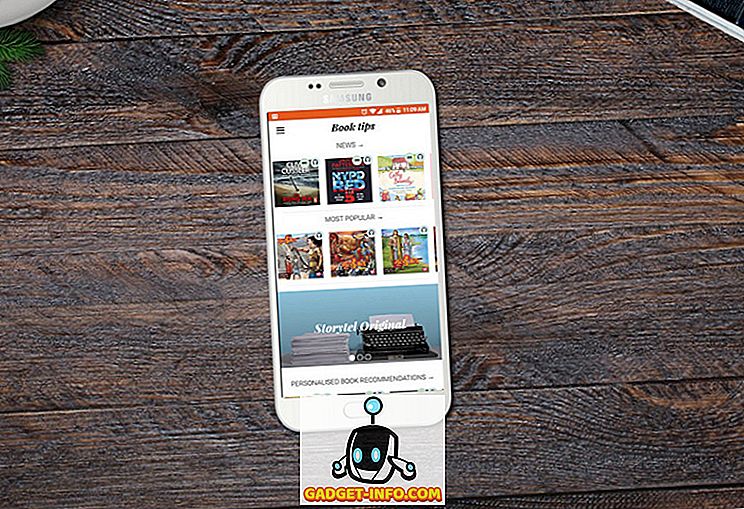Oletuksena Windows Explorer ei näytä tiedostoja, joissa on Piilotettu-määrite. On kuitenkin helppo tapa näyttää piilotettuja tiedostoja ja kansioita Windowsissa. Piilotetut tiedostot ja kansiot näkyvät himmeinä, jotta ne eivät ole tyypillisiä kohteita, ja ne ovat yleensä ohjelmia tai järjestelmätiedostoja, joita ei pitäisi poistaa tai muuttaa.
HUOMAUTUS: Tässä viestissä käsiteltyjen piilotettujen tiedostojen ja kansioiden vaihtoehdon lisäksi piilotettuja tiedostoja ja kansioita voi tarkastella, kun käytät hakua, tai käyttämällä komentorivin ikkunassa olevaa " dir / a " (ilman lainausmerkkejä) komentoa.
Voit avata Piilotetut tiedostot ja kansiot -asetukset avaamalla Oma tietokone Windows XP: ssä tai Tietokone Windows 7: ssä ja valitsemalla Työkalut- valikosta Kansion asetukset .

Kun napsautat Kansioasetukset- valintaikkunan Näytä- välilehteä, saatat joutua tilanteeseen, jossa sekä Piilotetut tiedostot että kansiot -kohdan valintanäppäimet tarkistetaan alla olevan kuvan mukaisesti.

Molemmat radiopainikkeet voidaan tarkistaa heti, jos järjestelmä on saanut haittaohjelman tartunnan, joka muuttaa joitakin rekisterin avaimia. Jos haluat tarkastella rekisteröintinäppäimiä, valitse Käynnistä- valikosta Suorita .

Kirjoita Suorita- valintaikkunan Avaa- muokkausruutuun “ regedit ” (ilman lainausmerkkejä) ja valitse OK .

Jos piilotetut tiedostot ja kansiot -vaihtoehdot ovat vioittuneet, seuraavien rekisteriavainten CheckedValue- rekisteriarvo on ehkä muutettu.
HKEY_LOCAL_MACHINE OHJELMISTO Microsoft Windows CurrentVersion -ohjelma Advanced-kansio piilotettu
HKEY_LOCAL_MACHINE OHJELMISTOT Microsoft Windows CurrentVersion -ohjelma Advanced-kansio piilotettu TÄSTÄ
HUOMAUTUS: Monet virukset poistavat tai vioittavat piilotettujen tiedostojen ja kansioiden vaihtoehtoja, joten niiden piilotettuja haittaohjelmia tai komentosarjoja ei näytetä Explorerissa. Jotkin virukset voivat jopa poistaa piilotetut tiedostot ja kansiot -valinnat kokonaan Kansioasetukset- valintaikkunan Näytä- välilehdestä.

Sulje rekisterieditori valitsemalla Tiedosto- valikosta Lopeta .

Korjaa vioittuneet piilotetut tiedostot ja kansiot -valinnat napsauttamalla seuraavaa linkkiä hiiren kakkospainikkeella ja valitsemalla Tallenna kansio nimellä (Firefoxissa) tai Tallenna kohde nimellä (Internet Explorerissa) tallentaaksesi foldersettings.reg- tiedoston.
//www.winhelponline.com/blog/wp-content/uploads/foldersettings.reg
HUOMAUTUS: Kun tallennat foldersettings.reg- tiedoston, Windows voi lisätä .txt- laajennuksen tiedostoon, koska se on olennaisesti tekstitiedosto. Muokkaa tiedostonimeä ja poista .txt- laajennus.
Siirry Windows Explorerissa kohtaan, johon olet tallentanut foldersettings.reg- tiedoston, napsauta tiedostoa hiiren kakkospainikkeella ja valitse ponnahdusvalikosta Yhdistä . Tämän rekisterimerkintätiedoston korjausta voidaan soveltaa sekä Windows XP: ssä että Windows 7 / Vista -käyttöjärjestelmässä .

HUOMAUTUS: Kun yrität yhdistää kansiotallennuksen .reg-tiedoston, tiedoston avaamisessa saattaa esiintyä ongelma, ja katso seuraava Suojausvaroitus- valintaikkuna. Olemme tarkistaneet tämän tiedoston viruksille ja käyttäneet sitä tämän ongelman korjaamiseen, ja tiedosto ei näytä olevan tartunnan tai vioittuneen millään tavalla. Sulje se napsauttamalla Suorita .

Voit myös nähdä seuraavaa virheikkunan. Jos kohtaat tämän valintaikkunan, sulje se napsauttamalla OK .

Jotta voit yhdistää kansiotunnusten .reg-tiedoston, napsauta tiedostoa hiiren kakkospainikkeella ja valitse ponnahdusvalikosta Ominaisuudet .

Ominaisuudet- valintaikkuna kansioiden asetusten .reg-tiedosto näyttää. Varmista, että Yleiset- välilehti on aktiivinen. Napsauta Avaa-painiketta.

Sulje Ominaisuudet- valintaikkuna valitsemalla OK .

Näyttöön tulee vahvistusikkuna, jolla varmistetaan, että haluat todella lisätä .reg- tiedoston tiedot rekisteriin. Valitse Kyllä .

Näyttöön tulee valintaikkuna, jossa ilmoitetaan, että tiedot on lisätty rekisteriin. Valitse OK .

Vaihtoehdot ovat kiinteät ja Näytä piilotetut tiedostot ja kansiot -vaihtoehto on valittuna. Voit nyt muuttaa haluttua vaihtoehtoa.

HUOMAUTUS: Vaikka valitsisit Näytä piilotetut tiedostot ja kansiot -vaihtoehdon, on joitakin suojattuja käyttöjärjestelmän tiedostoja, joita et silti näe. Näitä suojattuja tiedostoja ei ole tarkoitettu näkyviin sinulle, koska niitä ei ole tarkoitus muuttaa Windowsin normaali käyttäjä.
Voit kuitenkin tarkastella näitä tiedostoja poistamalla valintaruudun Piilota suojatut käyttöjärjestelmätiedostot (suositus) -valintaruudun kansion asetukset -valintaikkunan Näytä- välilehdestä.

Varmista, että pidät virustorjuntaohjelmistosi ajan tasalla ja suorita koko järjestelmän skannaus säännöllisesti. On myös hyvä asentaa haittaohjelmien torjuntaohjelma, kuten Spybot, ja etsi säännöllisesti haittaohjelmia.
Lori Kaufman